TPLink路由器配置全流程:
启动电脑或移动设备浏览器,在地址栏准确输入管理地址"192.168.1.1"后进入登录界面。此处需特别注意:新设备默认账号密码通常标注于路由器底部标签,若已修改过密码则需输入自定义凭证。首次登录建议立即修改默认密码以增强安全性。
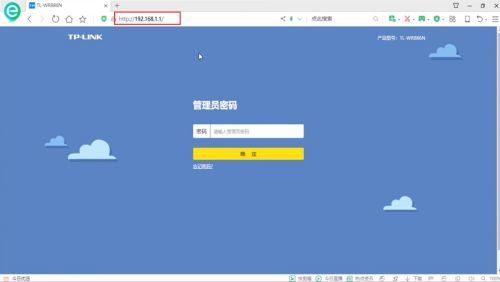
在密码验证页面输入管理员凭证后,系统将跳转至主控制面板。此时建议优先检查固件版本,通过"系统工具"中的升级选项确保获得最新安全防护功能。完成基础检测后,方可进行网络参数配置。
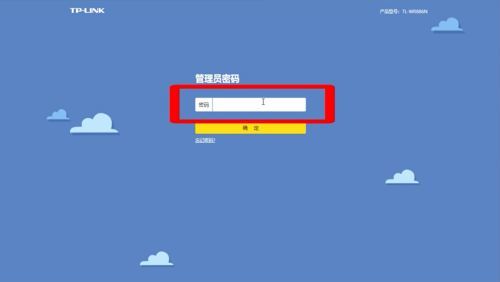
进入"无线设置"分区后,首要任务是设置主网络。在SSID名称栏输入易识别的网络标识,建议关闭"无线广播"选项防止陌生人扫描。密码设定应采用WPA2-PSK加密模式,组合大小写字母、数字及符号组成12位以上高强度密码。访客网络功能建议开启并设置独立密码,既保障主网络安全又方便临时访客使用。
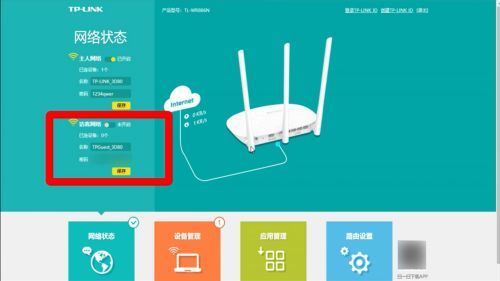
点击导航栏"路由设置"进入核心配置区。选择"上网方式设置"时需注意:家庭宽带通常选择"PPPoE拨号",需输入运营商提供的账号密码;若为光纤入户则选择"动态IP"。完成此步骤后返回"无线安全设置",在修改密码界面务必取消"密码共享"选项,防止密码自动同步带来的安全隐患。
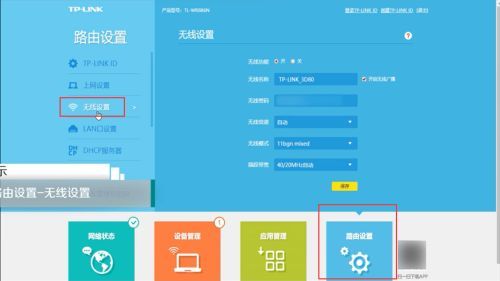
所有参数调整完毕后,切记逐页点击"保存"按钮。系统弹出"重启生效"提示时,建议等待2分钟让配置完全写入闪存。重启后使用移动设备搜索新命名的WiFi信号,输入修改后的密码进行连接测试。若出现认证失败,可长按路由器RESET键10秒恢复出厂设置后重新配置。
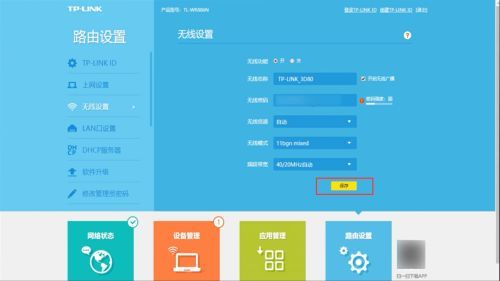
完成上述操作后,您的TPLink路由器已处于最佳工作状态。定期登录管理界面检查设备连接情况,及时剔除陌生设备。建议每季度更新无线密码,并在"家长控制"功能中设置设备联网时段,既保障网络安全又实现健康上网管理。掌握这些设置技巧,您就能充分发挥路由器的性能优势。

